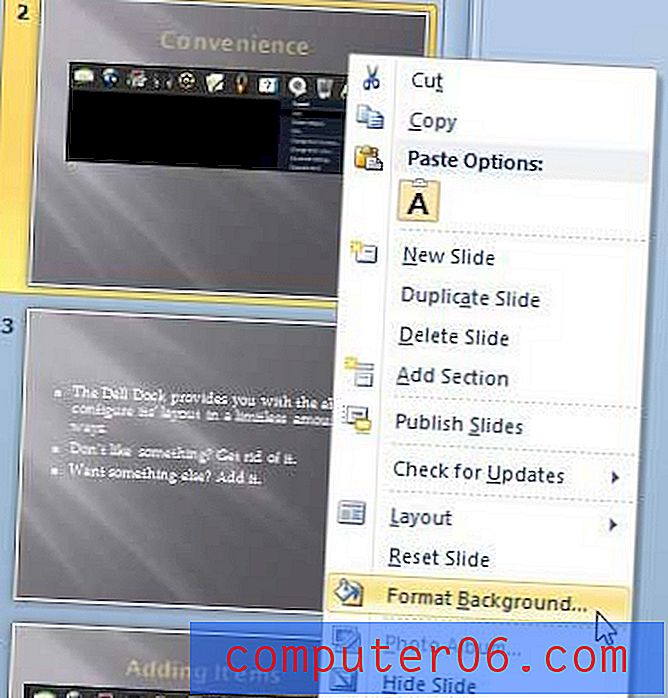Acceda a sus notas y recordatorios de iOS desde una PC con Windows
Última actualización: 27 de diciembre de 2016
La transición de una computadora con Windows a un entorno Mac requiere un poco de reeducación a medida que se familiariza con los programas en la Mac, así como las características y métodos para acceder a todo. Si ha decidido adoptar completamente la línea de productos de Apple y está utilizando cualquier combinación de una computadora iPhone, iPad o Mac, entonces indudablemente ha visto o utilizado las funciones de Recordatorios y Notas que están disponibles en todos esos dispositivos.
Ambas aplicaciones se integran a la perfección entre sus dispositivos a través del servicio iCloud que se adjunta a su ID de Apple, lo que hace que sea muy fácil actualizar sus notas o recordatorios desde cualquier dispositivo, y luego hacer que sus cambios se apliquen a todos los dispositivos que se sincronizan con tu cuenta de iCloud. Pero si está en el trabajo o en una computadora con Windows, es posible que se pregunte cómo acceder a esa información. Esto es posible a través de cualquier navegador web, lo que hace que sea mucho más fácil anotar un recordatorio o escribir una nueva nota, incluso cuando no está en un dispositivo Apple.
Acceso a iCloud a través de un navegador web
Aprovechar esta opción requiere que tenga la configuración configurada correctamente en todos sus dispositivos, por lo que solo vamos a ejecutar brevemente la configuración adecuada de Notas y Recordatorios para sincronizar con iCloud en su iPhone. El proceso también es similar en una Mac o iPad; solo necesita asegurarse de que sus Notas y Recordatorios estén configurados para sincronizarse desde cada dispositivo en el que desee usar esas funciones. Las capturas de pantalla que se muestran a continuación se crearon en un iPhone con una versión anterior de iOS, pero los pasos siguen siendo los mismos para los iPhone que usan versiones más recientes de iOS.
Configurar iCloud en el iPhone para sincronizar notas y recordatorios
Paso 1: toca el ícono de Configuración en tu dispositivo.

Abre el menú de configuración
Paso 2: desplácese hacia abajo, luego seleccione la opción iCloud .
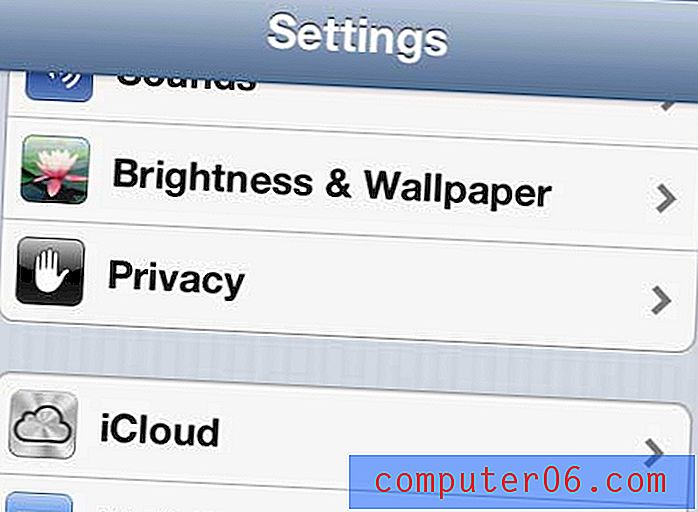
Abre el menú de iCloud
Paso 3: Presione el botón a la derecha de Recordatorios y Notas para que digan Activado .
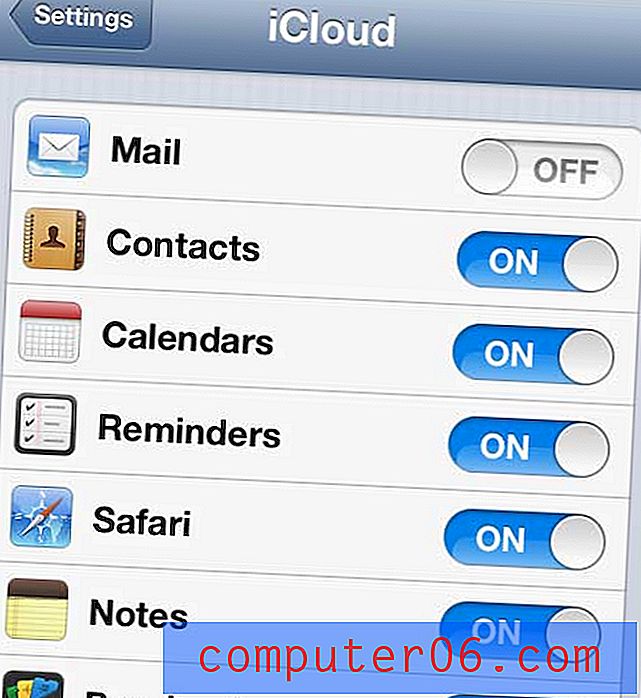
Establecer notas y recordatorios para sincronizar
Nuevamente, deberá asegurarse de que todos sus dispositivos Apple estén configurados de esta manera para que todo se sincronice simultáneamente a medida que realiza un cambio en cualquier dispositivo, o use la opción del navegador de Windows que explicaremos a continuación.
Cómo acceder a las notas desde un iPhone en una PC con Windows
Voy a hacer esto a través del navegador Google Chrome, pero puedes usar el navegador que prefieras. La interfaz del navegador iCloud es esencialmente un sitio web donde se puede acceder a la mayoría de sus datos sincronizados de iCloud.
Paso 1: abra una nueva ventana del navegador web.
Paso 2: navega a www.iCloud.com.

Navega al sitio web de iCloud
Paso 3: escriba su ID de Apple y contraseña en sus respectivos campos, luego haga clic en el botón de flecha. Tenga en cuenta que también puede marcar la casilla Mantener sesión iniciada si no desea tener que volver a ingresar sus credenciales cada vez que visite este sitio.
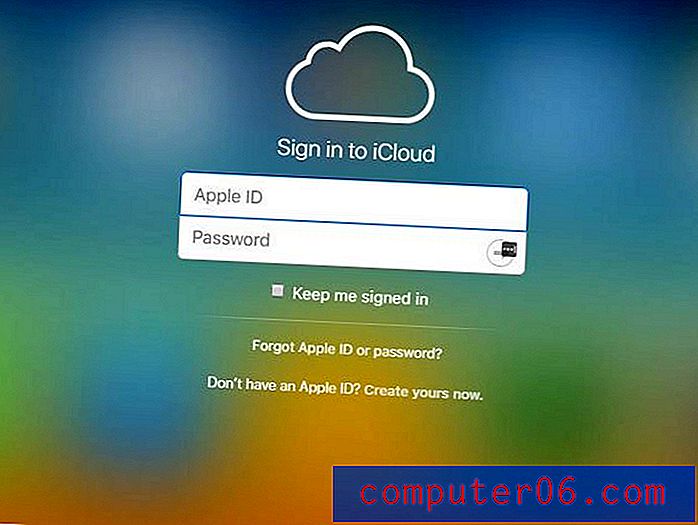
Inicie sesión en su cuenta de iCloud
Paso 4: haga clic en el icono de Notas o Recordatorios para ver los elementos que se sincronizan con su cuenta de iCloud.
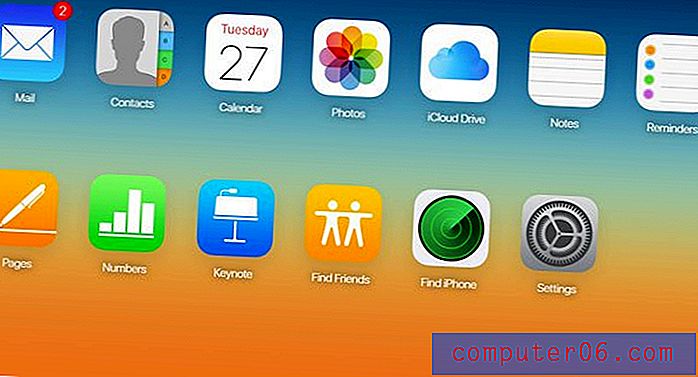
Haga clic en el icono de Notas para acceder a las Notas de su iPhone desde su PC
Luego puede ver, editar o crear nuevos elementos en cada una de estas aplicaciones, y los cambios se sincronizarán con todos los otros dispositivos que hayan iniciado sesión en su cuenta de iCloud.
Las únicas notas que se mostrarán en el navegador son las que están almacenadas en la carpeta de iCloud en su dispositivo. Es posible que tenga varias carpetas diferentes en su aplicación de Notes, como las vinculadas a su cuenta de correo electrónico, o incluso carpetas que solo se almacenan en el dispositivo.
Resumen: cómo acceder a sus Apple Notes en Windows
- Abra una pestaña del navegador y navegue hasta www.icloud.com.
- Ingrese el ID de Apple y la contraseña para la cuenta de iCloud.
- Haga clic en el icono de Notas (o en cualquier otra aplicación a la que desee acceder).
También hay una aplicación de Panel de control de iCloud que puede instalar en su computadora con Windows que le permite interactuar con su almacenamiento de iCloud de otras maneras diferentes. Lea este artículo para obtener más información sobre cómo instalar y configurar esa aplicación.